Tecnología
Así puede detectar los chats de WhatsApp que están consumiendo más espacio, sin perder información importante
Aunque no todos los chats contribuyen por igual a este problema, es importante conocer las conversaciones que más espacio ocupan, antes de tomar decisiones drásticas como eliminarlos por completo.
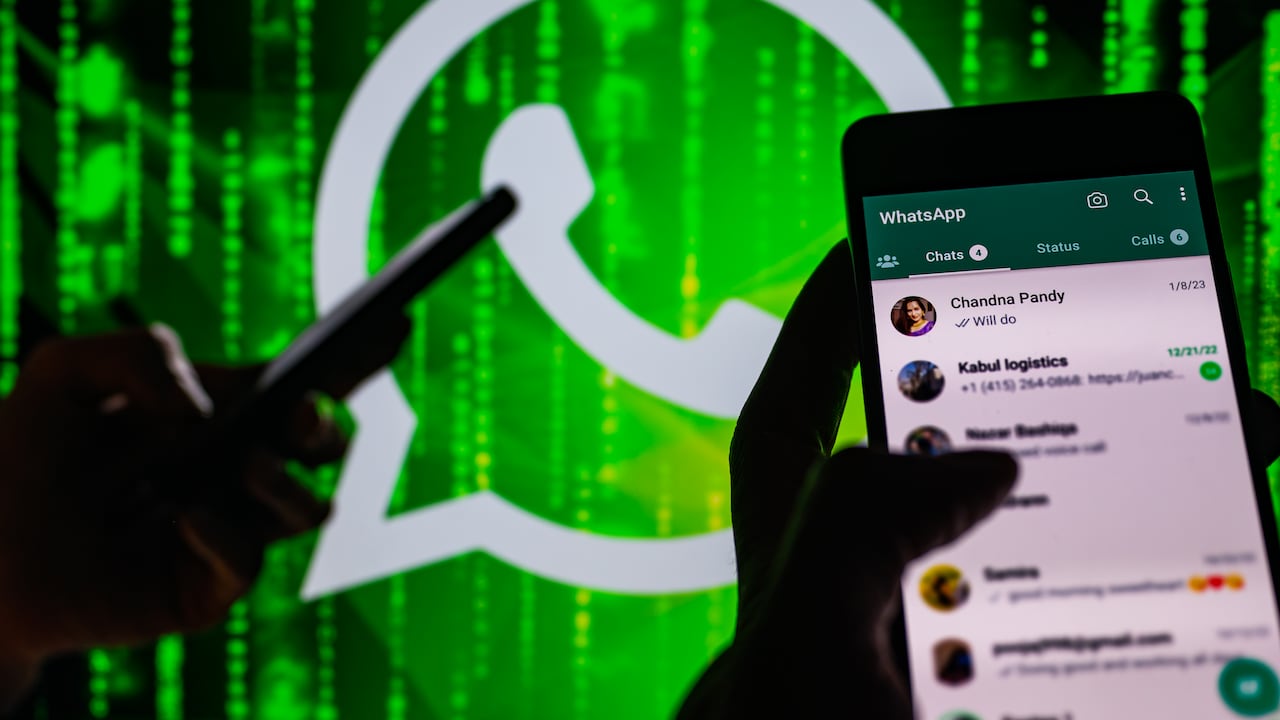
WhatsApp es una de las aplicaciones de mensajería instantánea más utilizadas y reconocidas en todo el mundo. Su popularidad como principal canal de comunicación ha llevado a que millones de usuarios la aprovechen al máximo. No obstante, uno de los principales inconvenientes que enfrentan es el almacenamiento lleno.
Fotografías, videos, notas de voz y documentos compartidos a través de la aplicación pueden saturar la memoria del dispositivo con el tiempo. Aunque no todos los chats contribuyen por igual a este problema, es importante conocer las conversaciones que más espacio ocupan, antes de tomar decisiones drásticas como eliminarlos por completo.
Generalmente, los grupos de WhatsApp tienden a ocupar más espacio que las conversaciones individuales, aunque todo depende del flujo de información. Esto se debe a que suelen compartir una gran cantidad de archivos multimedia entre varios miembros: imágenes repetidas, cadenas de videos, stickers animados y archivos de audio pueden acumularse rápidamente.
Por ejemplo, si se trata de un contacto con el que se intercambian constantemente videos en alta resolución, mensajes de voz extensos o documentos de gran tamaño, este tipo de chats, ya sea individual o grupal, podrían representar un mayor consumo de almacenamiento.
Lo más leído

¿Cómo revisar qué chats ocupan más espacio?
WhatsApp ofrece una función integrada para conocer el uso de almacenamiento por cada chat. Para acceder a esta herramienta, los usuarios deben seguir estos pasos:
- Entrar en la sección ‘Configuración’ (o ‘Ajustes’) dentro de la aplicación.
- Seleccionar la opción ‘Almacenamiento y datos’.
- Pulsar en ‘Administrar almacenamiento’.
- Una vez allí, la aplicación mostrará un listado de chats ordenado de mayor a menor según el espacio que ocupan.
Además, la app revela detalles como el tipo de archivos más comunes (imágenes, videos, notas de voz) y permite eliminar de forma selectiva los contenidos más pesados, sin necesidad de borrar toda la conversación.

Esta funcionalidad resulta especialmente útil para usuarios con dispositivos de almacenamiento limitado, o que deseen mantener sus conversaciones sin sacrificar espacio en la memoria interna.
Adicionalmente, la mejor forma de eliminar archivo por archivo, debería seguir los pasos:
- En la sección ‘Administración de almacenamiento’, seleccionar ‘Revisar y elimina elementos’.
- Pulsar ‘De más de 5 MB’.
- Elegir y seleccionar los archivos que se desean eliminar.
¿Qué hacer antes de borrar un chat?
Antes de enviar un chat completo a la papelera, lo primero es realizar una copia de seguridad. WhatsApp permite guardar las conversaciones en Google Drive o iCloud, dependiendo del sistema operativo del teléfono. Esta opción asegura que ningún dato importante se pierda, especialmente si se trata de información laboral o mensajes con valor sentimental.
Así, se pueden conservar los mensajes de texto o imágenes importantes mientras libera espacio, eliminando elementos menos relevantes como memes, audios repetidos o videos innecesarios.
Finalmente, el usuario puede activar la función de no descargar automáticamente archivos multimedia. Para ello, el usuario puede ajustar sus preferencias de descarga en los ajustes de WhatsApp, indicando si desea recibir imágenes, videos o documentos solo cuando esté conectado a una red wifi, o nunca.


